Jak AirDrop z iPhone 16/15 na Mac [Všechny informace]
V dnešním rychle se měnícím digitálním světě je bezproblémový přenos dat mezi zařízeními zásadní. Pro uživatele Apple je nejlepším způsobem přenosu dat z iPhone do Macu AirDrop. Tato funkce bezdrátového sdílení souborů umožňuje rychle a bezpečně přenášet soubory z iPhonu do Macu nebo naopak. V tomto komplexním průvodci projdete vším, co potřebujete vědět o používání AirDrop k snadnému přenosu souborů mezi vaším iPhonem 16/15 a Macem. Připravte se na úsporu času a zefektivnění přenosu souborů tím, že se ponoříte do světa AirDrop.
Seznam průvodců
Co byste měli udělat, než přenesete soubory z iPhone do Macu? Jak AirDrop z iPhone 16/15 na Mac Snadný způsob přenosu dat z iPhone do Mac bez AirDrop Často kladené otázky o tom, jak snadno přenést soubory z iPhone do MacuCo byste měli udělat, než přenesete soubory z iPhone do Macu?
Než se ponoříte do světa snadného sdílení souborů mezi vaším iPhonem a Macem prostřednictvím AirDrop, je třeba provést několik příprav, abyste zajistili hladký a bez škytání. AirDrop funguje přes Wi-Fi a Bluetooth, takže se budete chtít ujistit:
- Váš iPhone a Mac jsou připojeny ke stejné síti Wi-Fi.
- Bluetooth je v provozu na obou vašich zařízeních.
- Váš Mac a iPhone jsou fyzicky v těsné blízkosti, aby navázaly pevné spojení.
- Vaše úložiště obou zařízení je dostačující. Pokud ne, můžete narazit na podobné problémy jako vy iPhone se při přenosu zasekl.
Jakmile zaškrtnete tato políčka, můžete pokračovat. Chcete-li AirDrop z vašeho iPhone na Mac, musíte nejprve aktivovat AirDrop na vašem iPhone a Mac. Zde je návod krok za krokem:
Jak zapnout AirDrop na iPhone
Krok 1.Otevřete Ovládací centrum
Pokud máte starší zařízení se systémem iOS s fyzickým tlačítkem Domů, přejeďte prstem ze spodní části obrazovky nahoru a otevřete Ovládací centrum. U nejnovějších modelů iPhonu bez tlačítka Domů přejeďte prstem dolů z pravého horního rohu obrazovky a zobrazte Ovládací centrum.
Krok 2.Zapněte AirDop na iPhone 16/15
Uvnitř Ovládacího centra najděte rozšířenou nabídku z dlaždic sítě. Klepněte a podržte střed dlaždice asi sekundu. Tím se spustí akce AirDrop.
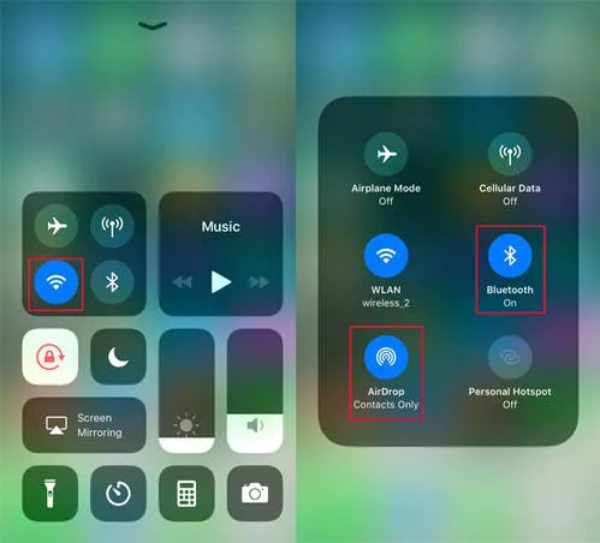
Jak zapnout AirDrop na Macu
Protože Mac je přijímač, musíte také zapnout AirDrop na vašem Macu pro AirDrop z iPhone na Mac. Můžete postupovat podle následujících kroků:
Krok 1.Na Macu spusťte proces kliknutím pravým tlačítkem myši kdekoli na ploše. Případně můžete na Macu otevřít okno „Finder“, pokud preferujete tuto metodu. Poté klikněte na tlačítko „Přejít“ umístěné v liště nabídek Apple, která se nachází v horní části obrazovky.
Krok 2.V rozbalovací nabídce najdete „AirDrop“. Klikněte na něj. Můžete si také ušetřit krok současným stisknutím kláves „Command“, „Shift“ a „R“ na klávesnici pro přímý přístup k AirDropu.
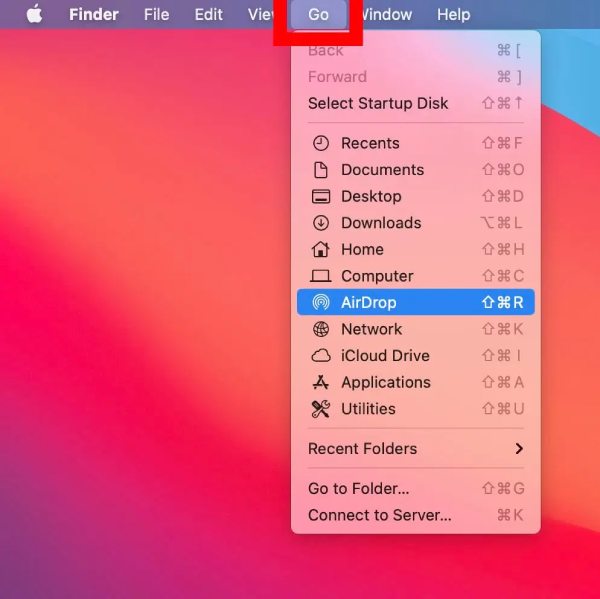
Krok 3Po výběru AirDropu se zobrazí vyskakovací okno. V tomto okně klikněte dole na možnost „Povolit, aby mě objevili“. Budete vyzváni k výběru, kdo může posílat soubory do vašeho Macu. Zde máte dvě možnosti: „Pouze kontakty“ nebo „Všichni“.
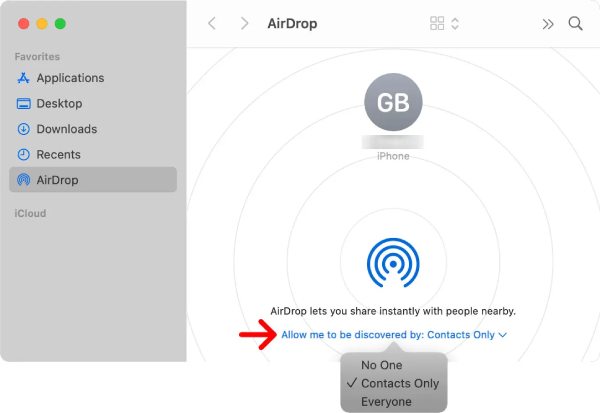
Nyní jste se naučili, jak zapnout AirDrop pro iPhone i Mac. Další věc, kterou musíte udělat, je naučit se používat AirDrop z iPhone na Mac.
Jak AirDrop z iPhone 16/15 na Mac
Systém Apple nabízí nejrychlejší způsoby, jak vám pomoci AirDrop z iPhone 16/15 na Mac. Můžete synchronizovat zprávy iPhone, kontakty a další typy souborů. Čtěte dále a dozvíte se o podrobných krocích:
Krok 1.Otevřete na iPhonu aplikaci obsahující soubor nebo fotografii, kterou chcete sdílet. Poté klepněte na tlačítko „Sdílet“. Pokud chcete přenos fotografií z iPhone V aplikaci Fotky přejetím prstu vyberte skupinu fotografií. Poté vyhledejte tlačítko „AirDrop“ a klepněte na něj.
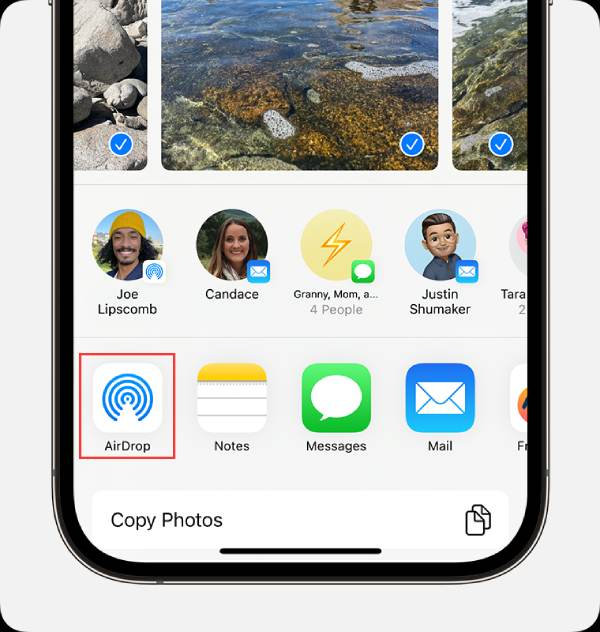
Krok 2.Zobrazí se seznam uživatelů AirDropu. Klepněte na tlačítko „MacBook“ nebo na jiný název vašeho zařízení Mac a spusťte AirDrop z iPhonu na Mac. Pokud tlačítko AirDrop zobrazuje červený číselný odznak, znamená to, že v okolí je více zařízení. Jednoduše klepněte na tlačítko „AirDrop“ a poté vyberte uživatele, se kterým chcete sdílet.
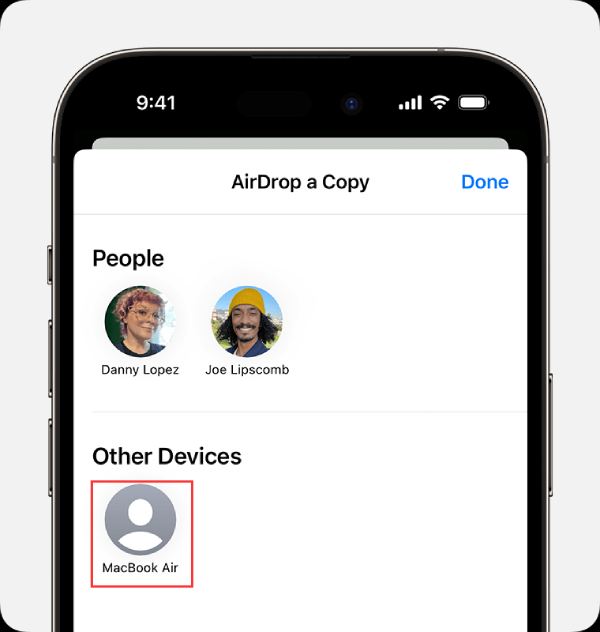
Krok 3V tomto okamžiku se na vašem zařízení Mac zobrazí vyskakovací okno AirDropu, které bude obsahovat oznámení o žádosti. Kliknutím na tlačítko „Přijmout“ uložíte položky z iPhonu do Macu přes AirDrop do složky Stažené soubory.
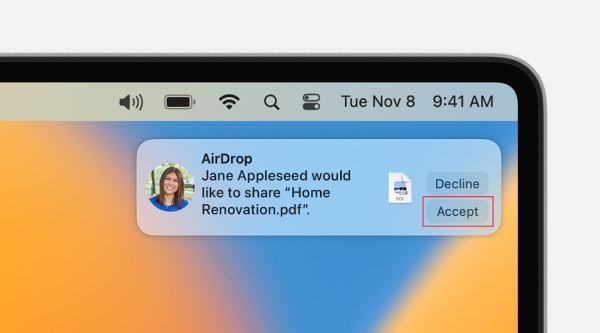
Rychlý způsob přenosu dat z iPhone do Mac bez AirDrop
Pokud hledáte rychlý a bezpečný způsob přenosu souborů z iPhonu do Macu bez nutnosti AirDrop, AnyRec PhoneMover je vaše řešení. Tento uživatelsky přívětivý nástroj nabízí několik výhod, které vám umožňují přenášet soubory (i když jsou velké) efektivně a stabilně při zachování bezpečnosti dat. Také vám pomůže kategorizovat různé typy souborů pro lepší třídění. Postup použití:

Poskytuje rychlý a bezpečný přenos souborů ve srovnání s AirDrop.
Uspořádejte soubory podle různých typů, jako jsou videa, fotografie atd.
Chytré rozpoznání informací o vašem zařízení, ať už je to iPhone nebo iPad.
Na rozdíl od AipDrop se vyhýbá výpadkům přenosu způsobeným kolísáním sítě.
Bezpečné stahování
Krok 1.Začněte připojením iPhonu 16/15 k Macu pomocí bleskového USB kabelu. Zajistěte bezpečné spojení mezi oběma zařízeními.
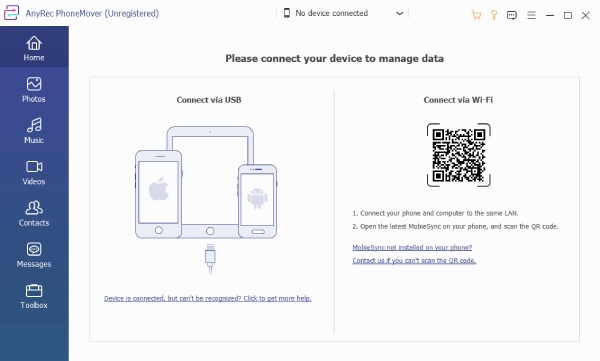
Krok 2.Po připojení se na vašem iPhone objeví vyskakovací okno. Postupujte podle pokynů na obrazovce poskytnutých aplikací AnyRec PhoneMover a vytvořte důvěru mezi vaším iPhonem a Macem pro další přenos.
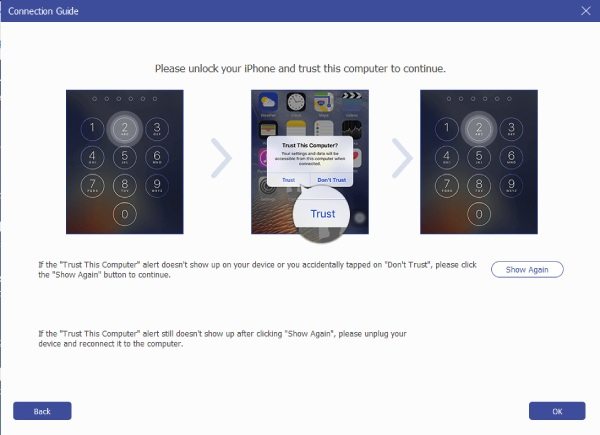
Krok 3Nyní si můžete prohlížet, prohlížet, upravovat a uspořádávat soubory v telefonu podle potřeby. Jakmile vyberete požadované soubory k přenosu, klikněte na tlačítko „Exportovat do zařízení“ umístěné v horní liště. Tato akce zahájí proces přenosu.
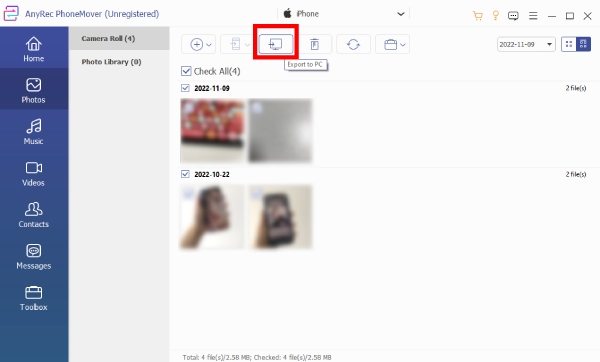
S využitím AnyRec PhoneMover můžete zažít bezproblémový a bezpečný přenos dat z iPhonu do Macu bez AirDrop.
Bezpečné stahování
Často kladené otázky o tom, jak snadno přenést soubory z iPhone do Macu
-
Existují nějaká omezení velikosti pro přenos souborů z iPhone do Macu přes AirDrop?
Ne. Neexistuje žádný limit velikosti souboru pro přenos z iPhone do Mac přes AirDrop, pokud je úložný prostor na vašem zařízení dostatečně velký pro uložení souboru.
-
Mohu AirDrop z iPhone do PC?
Ne. AirDrop je funkce vytvořená společností Apple a pro Apple; funguje pouze mezi zařízeními Apple. K přenosu souborů z iPhone do PC však můžete použít profesionální nástroje, jako je AnyRec PhoneMover.
-
Proč můj Mac nedetekuje můj iPhone pro AirDrop?
Nemusí být ve stejné síti nebo může být síťové připojení nestabilní. Zkontrolujte prosím síťové připojení na Macu i iPhonu.
-
Jak mohu používat AirDrop na svém Macu?
Otevřete soubor, který chcete sdílet, a klikněte na tlačítko „Sdílet“. Poté klikněte na tlačítko „AirDrop“ a vyberte příjemce, kterému chcete soubor přes AirDrop odeslat.
-
Proč jsou moje přenosy AirDrop z iPhone do Mac pomalé?
Pomalé přenosy mohou být důsledkem přetížení sítě nebo velkých velikostí souborů. Zkontrolujte prosím stav sítě nebo zvažte nepřenášení příliš mnoha souborů najednou během AirDrop z iPhone na Mac.
Závěr
Závěrem lze říci, že efektivní AirDropping souborů mezi vaším iPhonem a Macem je zásadní pro moderní digitální život. Tato funkce Apple zjednodušuje bezdrátové sdílení souborů za předpokladu, že jsou obě zařízení v dosahu a připojena ke stejné síti. Pokud chcete získat rychlejší a stabilnější přenos mezi zařízeními Apple, AnyRec PhoneMover nabízí další ovládání, které vám umožní snadno upravovat a organizovat soubory. Pokud to potřebujete, stáhněte si ji a přeneste své soubory z Macu do iPhone bez AirDrop nyní!
Bezpečné stahování
